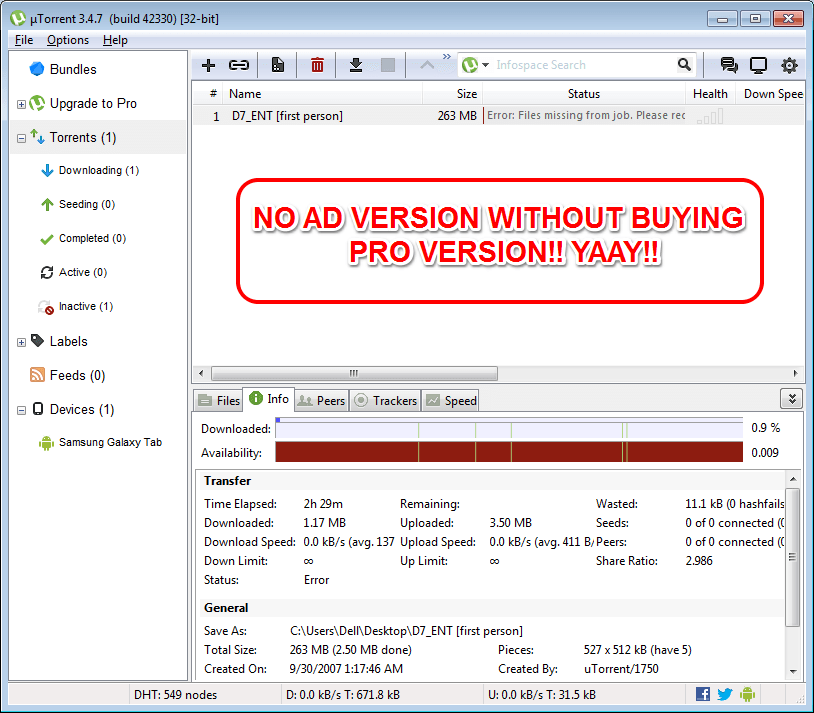Якщо ви завантажили безкоштовну версію Windows, не активувавши її, тепер у вас має бути Активувати Windows водяний знак у нижньому правому куті екрана. Ця дрібниця може дуже дратувати і може бути дуже інвазивною. На щастя, у нас є кілька ідеально працюючих рішень, щоб спробувати видалити водяний знак «Активувати Windows» зі свого комп’ютера. Читайте далі, щоб дізнатися, як.
Спосіб 1: Запуск пакетного файлу
Крок 1: Запустіть Біжи вікно, натискаючи клавіші WIN + R разом.
Введіть notepad.exe щоб запустити вікно та натиснути Введіть ключ.
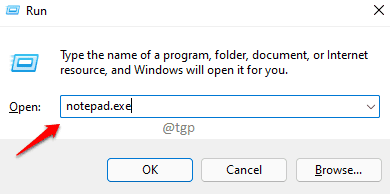
Крок 2: Скопіюйте і вставте наступний фрагмент коду у відкритий файл блокнота.
@echo off. taskkill /F /IM explorer.exe. explorer.exe. вихід
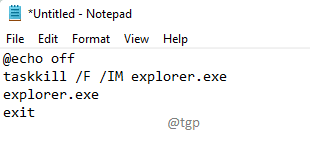
Крок 3: Як далі, натисніть CTRL + S ключі разом, щоб відкрити Зберегти як вікно.
Дайте файлу будь-яку назву. Але обов’язково дайте .bat розширення.
Виберіть Всі файли від Зберегти як тип спадне меню. Після завершення натисніть Зберегти кнопку.
Зберігати в будь-якому місці добре.
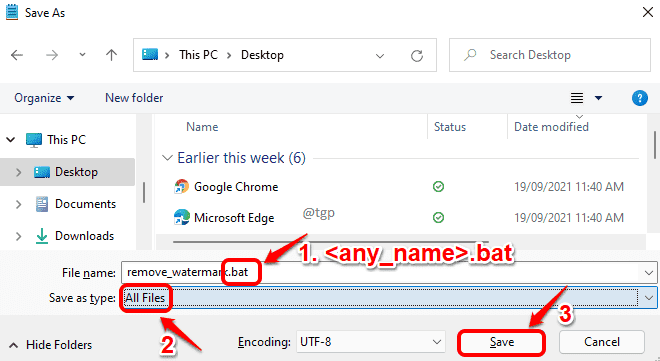
Крок 4: Тепер перейдіть до місця, де ви зберегли файл.
Клацніть правою кнопкою миші на файлі і натисніть на Запустити від імені адміністратора варіант.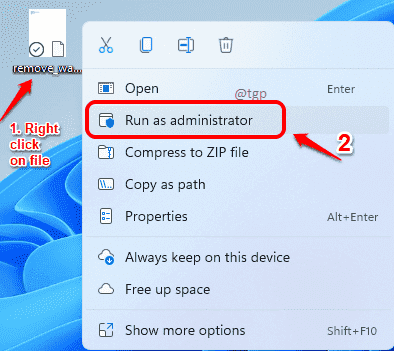
Крок 5: Ви побачите, що блимає командний рядок з таким повідомленням.
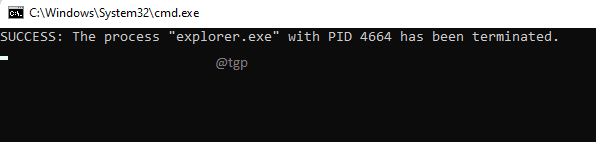
Крок 6: Це воно, перезапустити ваш апарат і перевірте, чи не зник водяний знак.
Для перезапуску натисніть на Windows значка, потім увімк Потужність варіант і далі Перезавантажте.
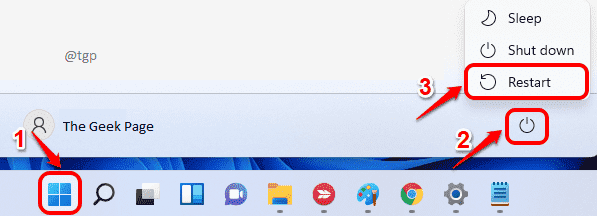
Спосіб 2: через редактор реєстру
Крок 1: Натисніть клавіші WIN + R ключі разом для запуску Біжи вікно.
Введіть regedit і вдарив по в порядку кнопку.
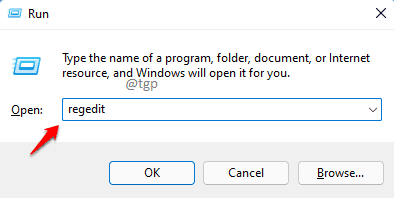
Крок 2: Як далі, скопіюйте і вставте наступний шлях на навігаційній панелі редактора реєстру.
Комп'ютер\HKEY_CURRENT_USER\Панель керування\Робочий стіл
Вам також потрібно прокрутити вниз і знайти названу клавішу PaintDesktopVersion.
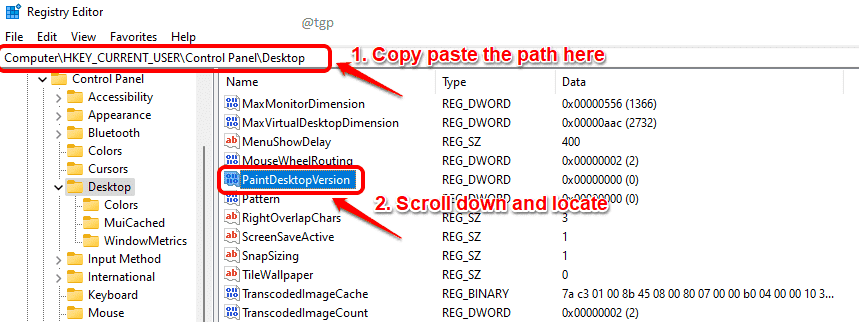
Крок 3: Клацніть правою кнопкою миші на PaintDesktopVersion клавішу та натисніть на Змінити варіант.
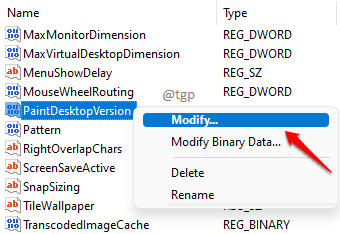
Крок 4: В Цінні дані поле Редагувати вікно, введіть 0 (нуль) і натисніть Введіть ключ.
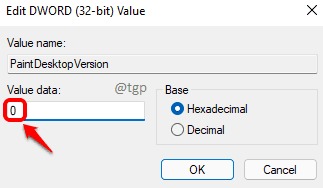
Крок 5: Перезавантажте ваша машина. Щоб перезапустити, натисніть на Windows спочатку значок, потім увімкнено Потужність значок і, нарешті, увімкнено Перезавантажте варіант.
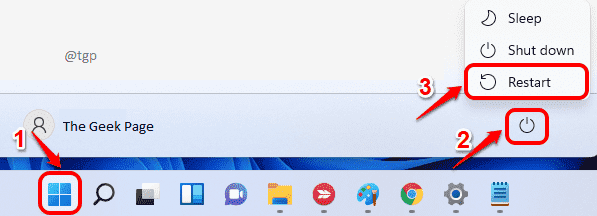
Це воно. Після перезавантаження системи перевірте, чи видалено водяний знак Activate Windows.